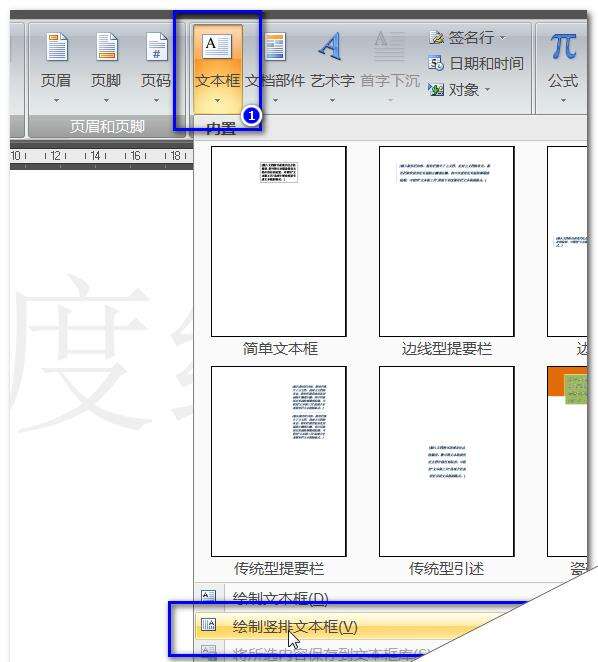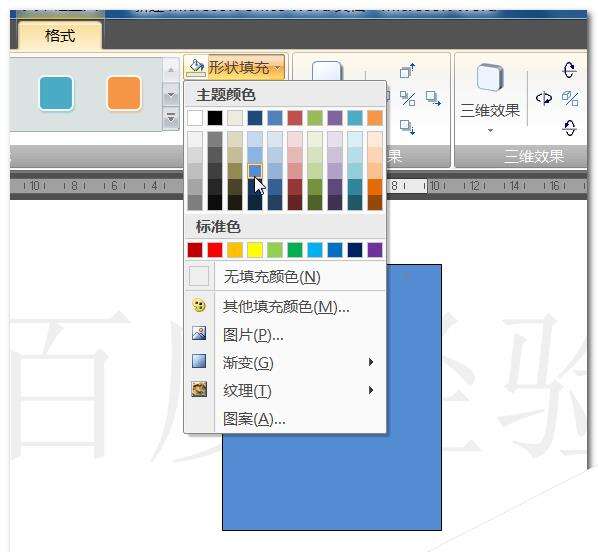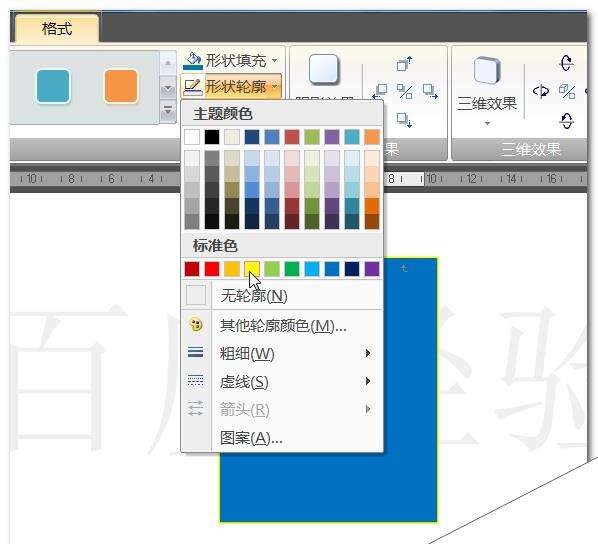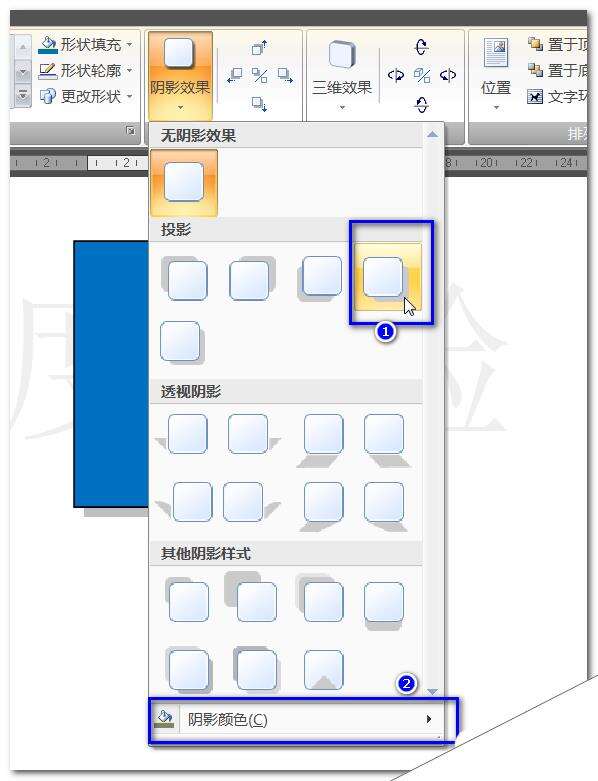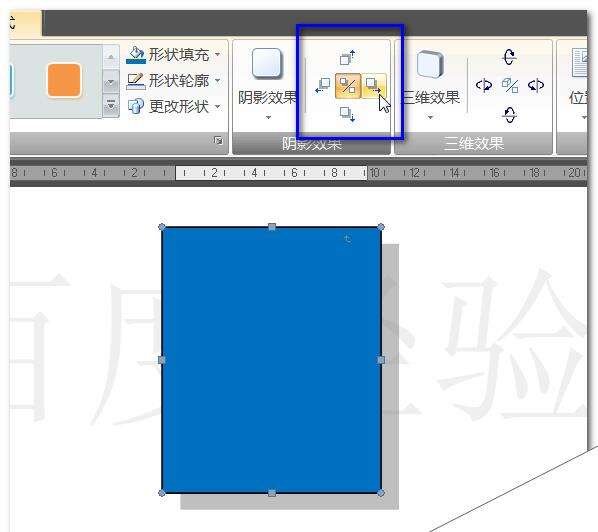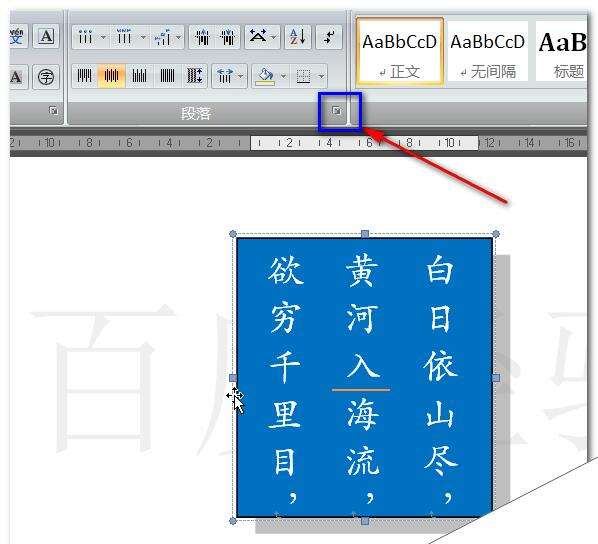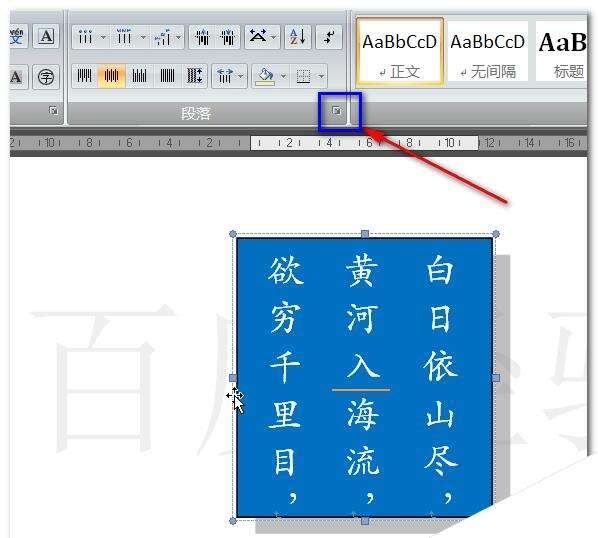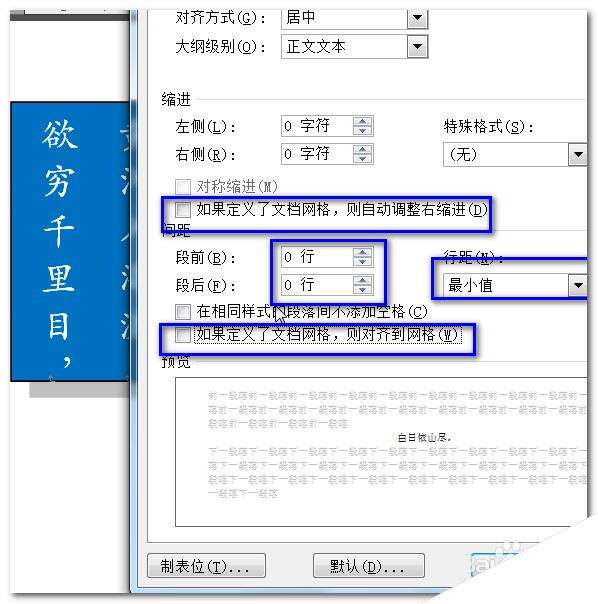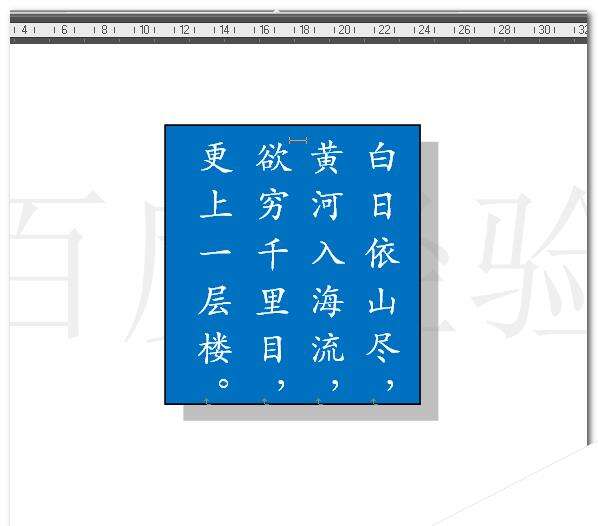word中怎么设计漂亮立体的的诗词卡片?
办公教程导读
收集整理了【word中怎么设计漂亮立体的的诗词卡片?】办公软件教程,小编现在分享给大家,供广大互联网技能从业者学习和参考。文章包含941字,纯文字阅读大概需要2分钟。
办公教程内容图文
2、在这里,文本框相当于一个方形的图形,我们可以给它的内部填充颜色,也可以给它的边框轮廓添加颜色及改变其粗细。根据自己喜欢的颜色,选择一个填充色。
3、同样地,给轮廓也添加个颜色,如果觉得边框轮廓加了颜色不明显,是因为它的大小太细了,你可以改一下它的粗细及样式哦。
4、到这里,是不是有一点效果了?接着下来,为文本框图形添加些阴影,让它看起来更加的立体,提高的它的“颜值”。点击“阴影效果”命令,里面预设有各种各样的样式,各有各的味道,你要是有空,可以各个尝试一下,看看哪个效果最好看。在这里,我们选择与那位网友提供的样版相同的阴影效果。如图示。选择完样式 之后,顺便把颜色也改一下。哪种颜色搭配起来好看些?自己尝试一下吧。
5、小帖示驾到,阴影效果我们还以修改的。如果你对阴影的位置、角度不满意?没有关系,只要你喜欢,可以改。如图圈示的命令,就是给你调整阴影位置及角度了。
6、“小卡片”经过一番操作,已经弄好啦,接着就是把诗词文字输入进去,选择好文字的字体样式、大小、颜色及对齐方式(改为居中对齐)。一番设置之后,发现,诗句之间怎么离得这么空?甚至还有一句给挤出去了。不改变文本框大小,怎么把它们收缩回来?对付这种小问题,小菜一碟啦,各位看官请往下看。
7、先全选诗句文字(快捷键ctrl+A), 然后点击打开段落格式设置页面。在里面把段前段后的间距设置为0 ,行距设置为“单倍行距”或者最小值(默认12磅,你可以填写到10磅)。最重要的就是取消“自动对齐到风格”与“自动调整缩进”这两个选项。[虽然很重要,但我也不重复说三遍了,*_* ]
8、最后,上一张最终效果图给大家参考一下。如有大神有更好的方法,请不吝赐教哈。
相关推荐:
Word2016中怎么画精美卡片?
word怎么绘制半圆形的阴影图?
Word怎么将两个圆交叉重叠部分填充阴影?
办公教程总结
以上是为您收集整理的【word中怎么设计漂亮立体的的诗词卡片?】办公软件教程的全部内容,希望文章能够帮你了解办公软件教程word中怎么设计漂亮立体的的诗词卡片?。
如果觉得办公软件教程内容还不错,欢迎将网站推荐给好友。